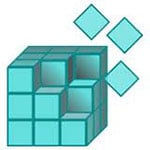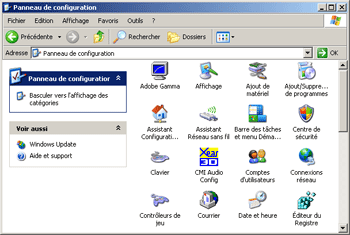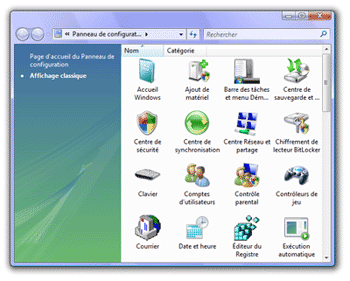Pour les utilisateurs qui affectionnent et utilisent tout particulièrement l’éditeur du registre, il peut être à la fois pratique et sympathique d’avoir cet outil à disposition dans notre Panneau de configuration. Voyons donc comment nous y prendre…
Nous allons voir comment lancer regedit depuis le panneau de configuration avec Windows XP et Vista.
Avec XP, Regedit sera visible dans l’affichage classique du Panneau de configuration :
Regedit dans le panneau de configuration de Windows XP – Cliquer sur l’image pour agrandir
Avec Vista, Regedit sera également visible dans l’affichage classique…
Regedit dans le panneau de configuration de Windows Vista – Cliquez sur l’image pour agrandir
…mais aussi via la page d’accueil du Panneau de configuration :

Un clic sur Système et maintenance…
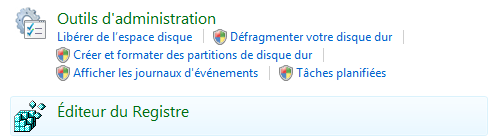
…puis sur Editeur du Registre.
Pour ajouter l’éditeur de registre au Panneau de configuration, nous allons utiliser un fichier registre. Pour cela, nous devons créer le fichier suivant avec le Bloc-notes (ou votre éditeur favori) :
Windows Registry Editor Version 5.00
[HKEY_CLASSES_ROOTCLSID{77708248-f839-436b-8919-527c410f48b9}]
@=”Éditeur du Registre”
“InfoTip”=”Lancer l’Éditeur du Registre”
“System.ControlPanel.Category”=”5”
[HKEY_CLASSES_ROOTCLSID{77708248-f839-436b-8919-527c410f48b9}DefaultIcon]
@=”%SYSTEMROOT%regedit.exe”
[HKEY_CLASSES_ROOTCLSID{77708248-f839-436b-8919-527c410f48b9}Shell]
[HKEY_CLASSES_ROOTCLSID{77708248-f839-436b-8919-527c410f48b9}ShellOpen]
[HKEY_CLASSES_ROOTCLSID{77708248-f839-436b-8919-527c410f48b9}ShellOpenCommand]
@=hex(2):25,00,53,00,79,00,73,00,74,00,65,00,6d,00,52,00,6f,00,6f,00,74,00,25,
00,5c,00,72,00,65,00,67,00,65,00,64,00,69,00,74,00,2e,00,65,00,78,00,65,00,
00,00
[HKEY_LOCAL_MACHINESOFTWAREMicrosoftWindowsCurrentVersionExplorerControlPanel
@=”Ajouter l’Éditeur du Registre au Panneau de configuration”
Sauvegarder votre fichier sous AjoutRegeditPanneauConf.reg (ou un autre nom de votre choix) puis fusionnez-le au registre en double cliquant dessus. Confirmer la fusion en validant. A noter que vous devez posséder les droits d’administrateur. Sous Vista avec l’UAC non désactivé, plusieurs confirmations seront nécessaires (pour ne plus avoir ces confirmations, vous pouvez utiliser cette astuce).
A noter que si vous souhaitez par la suite supprimer la présence de l’éditeur de registre dans le Panneau de configuration, vous pouvez créer et fusionner le fichier registre suivant :
Windows Registry Editor Version 5.00
[-HKEY_CLASSES_ROOTCLSID{77708248-f839-436b-8919-527c410f48b9}]
[-HKEY_LOCAL_MACHINESOFTWAREMicrosoftWindowsCurrentVersionExplorerControlPanel
Ce dernier va simplement effacer les deux valeurs que nous avons créé lors de la fusion du premier .reg.
Comme toujours, nous mettons à votre disposition les deux fichiers reg présentés dans cette astuce :
Source : the How-To Geek
Dernière mise à jour le 23 septembre 2018